Выбор ячеек, которые содержат формулы
_Чтобы выбрать ячейки, содержащие только формулы, мы можем использовать опцию Go-To в Microsoft Excel. _
_Go To Special: — этот параметр используется для быстрого перенаправления на другие ячейки в Excel. _
Клавиши быстрого доступа: F5 и Ctrl + G _Кнопка команды: перейдите на вкладку «Главная»> выберите «Найти и выделить»> «Выбрать» Перейти к специальному «. Рассмотрим пример, чтобы понять, как мы можем выбирать ячейки, содержащие формулы. У нас есть отчет о продажах, в котором некоторые ячейки содержат формулы. Нам нужно выделить эти ячейки.
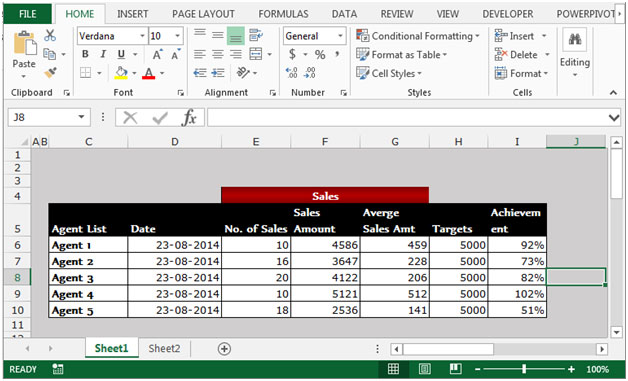
Чтобы выбрать ячейки, содержащие формулы, выполните следующие действия: — * Перейдите на вкладку «Главная».
-
Нажмите «Найти и выбрать» в группе редактирования.
-
Появится раскрывающееся меню «Найти и выбрать».
-
Щелкните Формулы в раскрывающемся меню.
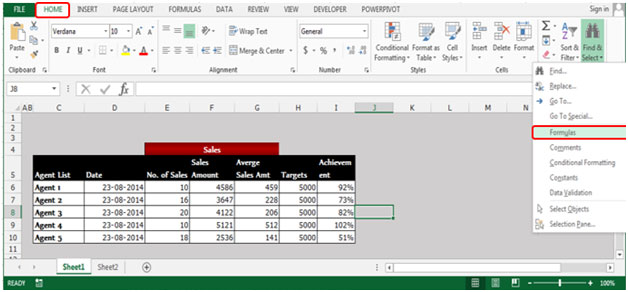
-
Будут выделены все ячейки, содержащие формулы.
-
На вкладке «Главная» в группе редактирования нажмите «Найти и выбрать» и выберите «Перейти к специальному» или нажмите горячую клавишу F5.
-
Когда мы нажимаем клавишу F5, появляется диалоговое окно Go-to.
-
Щелкните по специальной кнопке в нижнем левом углу.
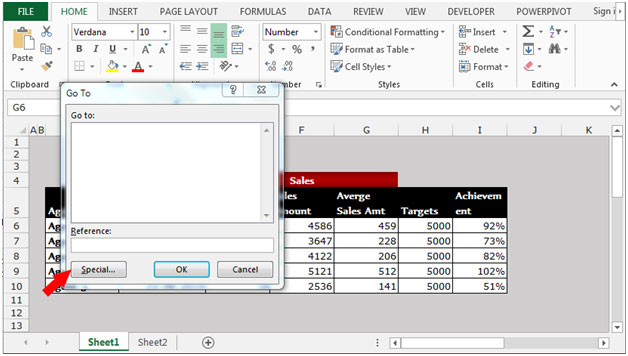
-
Откроется диалоговое окно Go-to-Special.
-
Выберите опцию Формулы.
-
Щелкните ОК.
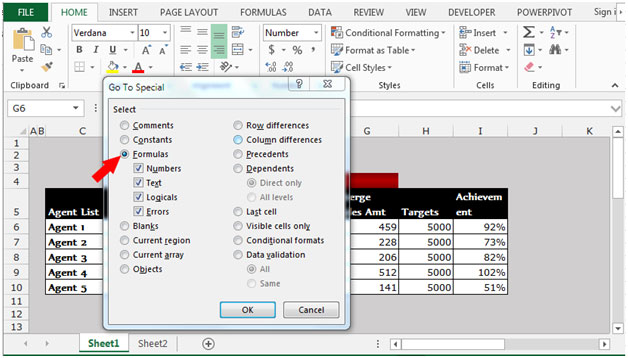
Все типы формул будут выделены — числа, текст, логика и ошибки в вашей книге.
Используя этот метод, мы можем определить, какие ячейки содержат формулы, а также выделить их.
Если вам понравились наши блоги, поделитесь ими с друзьями на Facebook. А также вы можете подписаться на нас в Twitter и Facebook .
Мы будем рады услышать от вас, дайте нам знать, как мы можем улучшить, дополнить или усовершенствовать нашу работу и сделать ее лучше для вас. Напишите нам на [email protected]